在前文中,主要从三个方面给大家分析和讲解了噪点插画的绘制方法,其实还有一些方法也是很容易上手的,非常适合新手的创作。
接下来,就来给大家具体讲解一下关于噪点插画绘制方法的更多内容吧!
一:CAMERA RAW 滤镜(颗粒)
 (相关资料图)
(相关资料图)
1:操作过程
通过“滤镜”.“Camera Raw 滤镜”“效果”的操作过后,会跳出一个调整颗粒数值的界面。效果类似“添加杂色”的方法,但不夹杂黑点,即使数值开到最大,颗粒效果也还是不错的,比较接近磨砂的质感。
2:特点
优点:方便、快捷、高数值可达到磨砂的质感。
缺点:噪点比较均匀缺少疏密变化,整体画面比较扁平。
适用场景:给已经绘制完成的画面增加质感、给纯色块画面或背景增加细节、给文字或背景增加磨砂的质感等。
二:图层样式(内阴影及投影)
1:操作过程
通过“双击图层空白区”内阴影数值的界面“图层样式面板”-“内阴影”的操作过后,会跳出一个调整内阴影杂色的方法在内阴影和纯色之间过渡时存在很明显的分割,杂色越大颗粒感越明显,同时分割感也就越强。
2:特点
优点:快速、数值可实时调节、图层样式易复制、噪点有疏密变化过渡均匀。
缺点:应用场景有限,在噪点不规则分布情况不适用。
适用场景:元素的高光面、阴影面和投影等。
三:笔刷涂抹
所运用到的画笔并不固定,可以使用系统自带的画笔,也可以自定义画笔等。
1:笔刷名称及效果
系统自带的4种颗粒笔刷相较于笔刷X来说,纹理大体相差不多但是密度及细微效果不同。系统自带笔刷画出来的纹理是颗粒均匀分布的一条,你需要反复调整笔触的大小及其他属性来才能达到从密到疏的过渡效果,笔刷X的规对密度介于系统目带笔刷的低密度与高密度之间,画出来的纹理是颗粒中间密边缘疏的效果,这样实际绘画过程中就方便许多。
2:绘制技巧及可调参数
绘制的过程中,初步预设的笔刷参数可能不能满足当时的需求,于是我们可以通过调整一些笔刷的参数来达到我们想要的效果。
以上就是给大家分享的关于噪点插画的绘制方法。想要了解更多的相关知识点,请持续关注启梦殿教育!
- 长城汽车:天下车企一家亲,除了比亚迪
- 每日播报!阳光精机任命杨浩为公司副总经理 2022年公司净利6709.48万
- 世界要闻:记者:拜仁高层在伦敦见了赖斯及其父亲,90分钟的会谈效果积极
- 五菱宏光轿车多少钱一辆(五菱宏光多少钱?配置怎样?)_当前消息
- 今日讯!东方财富证券给予华秦科技增持评级 2022年报点评:批产订单充足 业务延伸打造航发产业核心供应商
- 长高最猛的食物_长高的食物 今日聚焦
- 马琳称会帮王曼昱找回状态,皇马官方祝贺樊振东夺冠
- 当前播报:名单来啦!遂宁新增15所省级示范性学校
- “湘”逢港洽周|9家优质湘企走进港交所交流
- 远兴能源:阿拉善天然碱项目一期计划于6月投料试车,产能逐步释放 世界今热点
-

这些年,国企改革带来新变化
改革赋能新发展,央企焕发新活力。近年来,中央企业改革发展步伐稳健,经过国企改革三年行动这场大考,焕发
-

头条焦点:张之臻:意料之外的晋级方式 很神奇
新华社巴黎5月30日电(记者肖亚卓)张之臻自己也没想过会以对手中途退赛这样的方式迎来在大满贯男单赛场的
-

环球快看:拿地半个月规划出炉 确定合作!南京新地块开始卷速度了!
拿地半个月规划出炉确定合作!南京新地块开始卷速度了!,住宅,新盘,仁恒,南京,金融城,百家湖,新地块,商品住房
-

吴前肋骨骨折复查尚未痊愈 U21锦标赛辽宁78-53山西挺进四强
我是小房,吴前肋骨骨折复查尚未痊愈U21锦标赛辽宁78-53山西挺进四强很多人还不知道,那么现在让我们一起来
-

每日快看:玻璃怎么擦才干净妙招(牙膏牙膏可以用来把比例擦干净)
擦干净玻璃的小妙招有很多,例如可以往水盆内挤入牙膏,再将水和白醋按照3:1的比例加入水盆内,搅拌均匀后
-
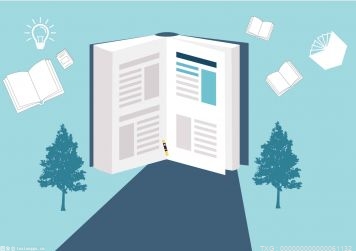
王楚钦孙颖莎评论互动!林诗栋排名双线上升,与蒯曼跻身混双前三 世界微资讯
王楚钦孙颖莎评论互动!林诗栋排名双线上升,与蒯曼跻身混双前三,蒯曼,陈梦,王楚钦,孙颖莎,林诗栋,樊振东,
-

巴西、委内瑞拉两国总统谴责美国对委非法制裁
在会后的新闻发布会上,双方均表示,美国对委内瑞拉实施的制裁不合法,要求美国解除对委内瑞拉的非法制裁。
-
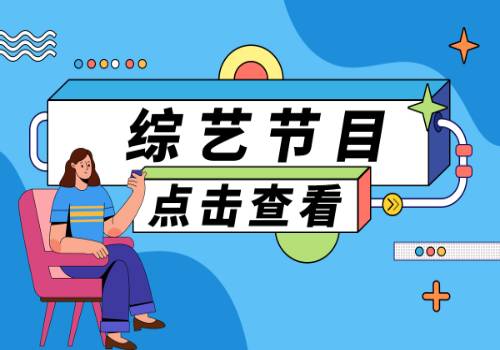
热点在线丨苹果三的价格(苹果3gs手机报价)
来为大家解答以上问题,苹果三的价格,苹果3gs手机报价很多人还不知道,现在让我们一起来看看吧!1、当时,
-

“互联网+生态农业”!重固这家合作社让乡村振兴“点击”可见
整合资源线下联动展示,“可食地景”美化乡村 在天茸菌菇的农产品展示厅里,有周边合作社的各种新鲜蔬果
-

2019年雷克萨斯RC获得样式和工程升级 焦点滚动
雷克萨斯在十月的巴黎车展上全球首发之前,已经完成了其改版的2019年雷克萨斯RC轿跑车的包装。第一个明显的
X 关闭
大盘继续缩量低位盘整 波动或将加大控制好仓位
一季度厨房小家电再下滑 产品黏性需求需加强
市场增长点在哪儿?细分品类存在丰富的增量红利
劳模雷军还能“躺赢”吗?小米发布2022一季度财报净利腰斩
疫情下青海西宁“监管蓝”的“十二时辰”
小江豚搁浅长江岸滩 巡逻人员及时救援助其“回家”
X 关闭







